Wie setze ich meine Arlo Essential Video Doorbell zurück?
Veröffentlicht: 2022-11-05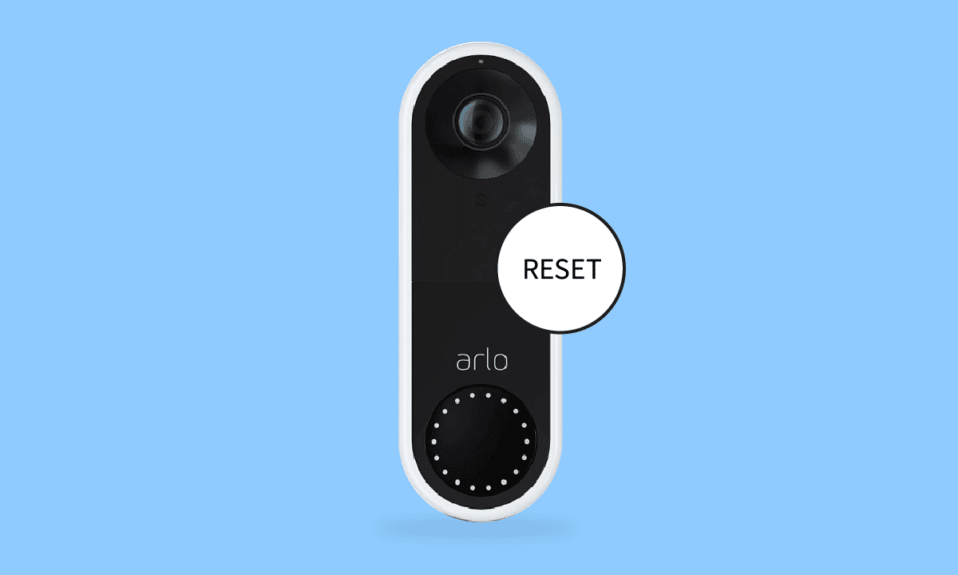
Wenn Ihre Arlo Video Doorbell nicht ordnungsgemäß funktioniert, müssen Sie sie möglicherweise zurücksetzen. Die Arlo Doorbell lässt sich einfach und schnell in wenigen Minuten zurücksetzen. Wenn Sie die Arlo Doorbell zurücksetzen, gehen alle Ihre vorherigen Einstellungen verloren, also notieren Sie Ihre Änderungen sorgfältig, bevor Sie fortfahren. Aus mehreren Gründen ist es wichtig, die Arlo Doorbell zurückzusetzen. Zunächst einmal kann ein Neustart der Arlo Video Doorbell bei der Lösung eventueller Probleme hilfreich sein. Das Zurücksetzen der Arlo Video Doorbell kann auch ihre Funktionalität verbessern und möglicherweise Verbindungsprobleme beheben. Die Arlo Video Doorbell kann auch zurückgesetzt werden, um veraltete Daten oder Einstellungen zu entfernen, die Probleme verursachen. Wenn Sie ein Arlo Video Doorbell-Benutzer sind, fragen Sie sich, wie Sie die Arlo Video Doorbell zurücksetzen können. Wenn Sie nach weiteren Informationen zu Arlo Video Doorbell suchen, stellen wir Ihnen einen hilfreichen Leitfaden zur Verfügung, der alle Ihre Zweifel und Fragen zum Neustart von Arlo Doorbell löst.
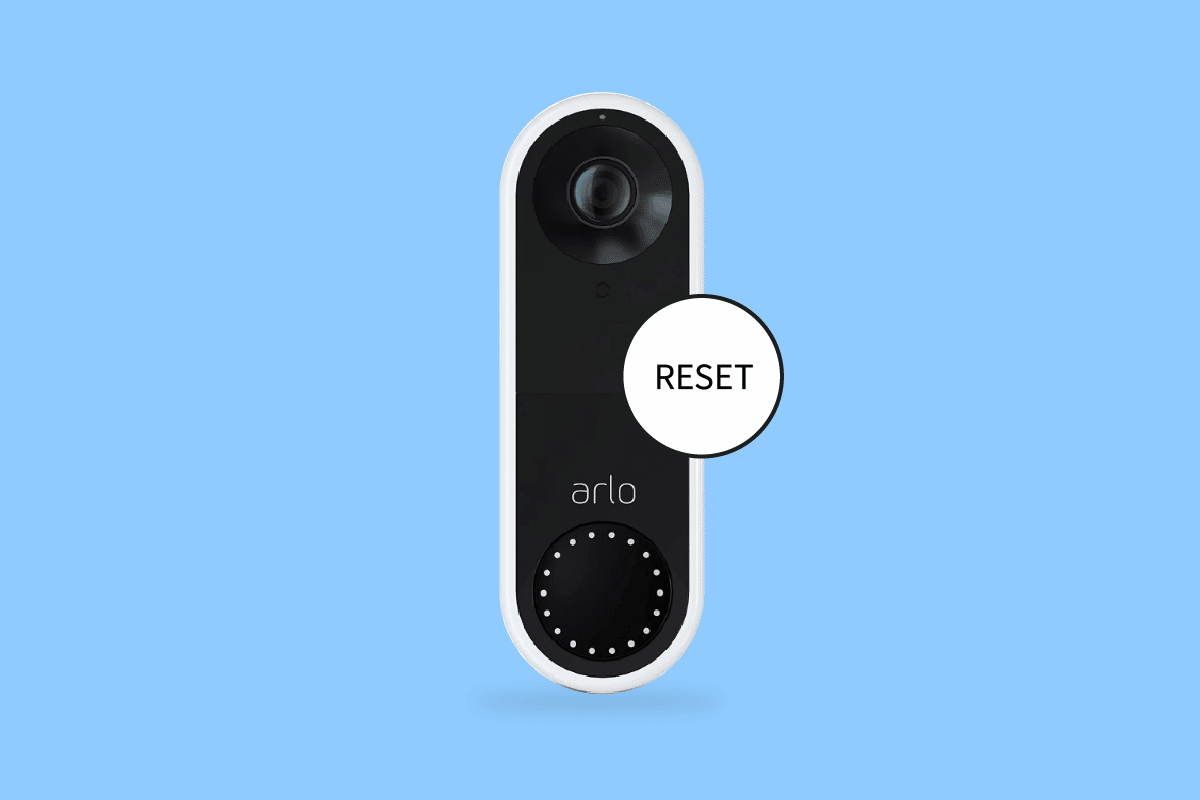
Inhalt
- Wie setze ich meine Arlo Essential Video Doorbell zurück?
- Warum funktioniert meine Arlo Türklingel nicht?
- Warum verbindet sich mein Arlo nicht mit dem Internet?
- Wo befindet sich die Synchronisierungstaste an meiner Arlo Video Doorbell?
- Was passiert, wenn Sie Arlo Doorbell neu starten?
- So entfernen Sie den Akku der Arlo Doorbell
- Wie setzen Sie die Arlo Doorbell manuell zurück?
- So setzen Sie die Arlo Video Doorbell zurück
- Wie setze ich Arlo auf die Werkseinstellungen zurück?
- Wie verbinde ich meine Arlo Doorbell erneut mit WLAN?
- So entfernen Sie die Arlo Doorbell von der Halterung
Wie setze ich meine Arlo Essential Video Doorbell zurück?
Lesen Sie diesen Artikel weiter, um zu erfahren, wie Sie die Arlo Video Doorbell im Detail zurücksetzen und neu starten.
Warum funktioniert meine Arlo Türklingel nicht?
Es kann mehrere Ursachen dafür geben, dass Ihre Arlo Türklingel nicht funktioniert :
- Unsachgemäße Installation: Die kabelgebundene Arlo Video Doorbell muss bei der Installation an eine vorhandene Türklingel angeschlossen werden.
- Falsche Einstellungen der Arlo App : In einigen Fällen können die Einstellungen der Arlo App bestimmen, ob Ihre Arlo Video Doorbell klingelt oder nicht.
- Die Temperatur der Türklingel ist zu hoch : Wenn die Temperatur zu hoch ist, funktioniert die Arlo Video Doorbell nicht richtig.
- Inkompatible Chime-Box : Es ist schrecklich, dass eine inkompatible Chime-Box in Ihrem Haus verhindern kann, dass die Glocke klingelt, wenn Sie es brauchen.
Warum verbindet sich mein Arlo nicht mit dem Internet?
Ihre Arlo Video Doorbell ist aus verschiedenen Gründen nicht mit dem Internet verbunden. Stellen Sie zunächst fest, ob in Ihrer Nachbarschaft ein Stromausfall vorliegt. Wenn kein Ausfall vorliegt, könnte Ihre WLAN-Verbindung oder Ihr Router das Problem sein. Möglicherweise hilft ein Neustart Ihres Modems und/oder Routers. Versuchen Sie, Ihre Arlo Doorbell zurückzusetzen, wenn dies nicht funktioniert. Halten Sie dazu die Reset-Taste 10 Sekunden lang gedrückt. Wenn Sie alle Alternativen ausprobiert haben und Ihr Gerät immer noch offline ist, entfernen Sie es aus der Arlo Secure App, setzen Sie es auf die Werkseinstellungen zurück und installieren Sie es erneut in Ihrem Konto. Wenn Ihre Arlo Türklingel immer noch nicht funktioniert, wenden Sie sich bitte an den Kundendienst.
Wo befindet sich die Synchronisierungstaste an meiner Arlo Video Doorbell?
Die Synchronisierungstaste befindet sich auf der Rückseite oder Seite der Basisstation Ihrer Arlo Video Doorbell.
Was passiert, wenn Sie Arlo Doorbell neu starten?
Wenn Sie die Arlo Video Doorbell neu starten , kann dies hilfreich sein, wenn Sie Probleme beim Herstellen einer Verbindung oder Leistungsprobleme haben. Ein Neustart Ihrer Arlo Kamera hilft auch dabei, vorübergehende Speicherprobleme oder Fehlfunktionen zu beseitigen, die Probleme verursachen könnten. Nicht zuletzt kann ein Neustart Ihrer Kamera dazu beitragen, dass die Software aktuell ist und ordnungsgemäß funktioniert.
So entfernen Sie den Akku der Arlo Doorbell
Um Ihre kabellose Arlo Video Doorbell aufzuladen, müssen Sie die Türklingel von der Wand entfernen. Hier ist eine Anleitung, wie Sie den Akku der Arlo Doorbell in wenigen einfachen Schritten entfernen können:
1. Suchen Sie in der mitgelieferten kabellosen Arlo Video Doorbell nach dem Entriegelungsstift. Eine Alternative wäre, eine Büroklammer oder ähnliches zu verwenden.

2. Stecken Sie den Entriegelungsstift in das dafür vorgesehene Loch an der Oberseite der Klingelhalterung. Mit einem Klick wird die Türklingel aus ihrer Halterung entriegelt.
3. Heben Sie die Türklingel an und ziehen Sie sie von der Halterung weg.
4. Nehmen Sie die Türklingel mit nach drinnen.
5. Entfernen Sie die Batterie der Türklingel.
Lesen Sie auch: Die 9 besten Video-Türklingeln, die mit Google Home kompatibel sind
Wie setzen Sie die Arlo Doorbell manuell zurück?
Die Standardeinstellungen werden wiederhergestellt, nachdem Sie Ihre Arlo Essential Video Doorbell zurückgesetzt haben. Wenn Sie sie zurücksetzen, wird Ihre Arlo Essential Video Doorbell auch aus Ihrem Arlo Konto gelöscht. Dies bedeutet, dass Sie nach einem Zurücksetzen das Einrichtungsverfahren in der App abschließen müssen, um Ihre Türklingel verwenden zu können. Hier ist eine Anleitung zum manuellen Zurücksetzen der Arlo Video Doorbell in wenigen einfachen Schritten:
1. Suchen Sie den Entriegelungsstift , der mit Ihrer Arlo Video Doorbell geliefert wird. Eine Büroklammer oder ein ähnliches Objekt ist eine weitere Option.
2. Halten Sie die Reset-Taste auf der Rückseite der Türklingel etwa 15 Sekunden lang gedrückt . Wenn der Reset-Vorgang erfolgreich gestartet wurde, blinkt der LED-Ring um den Klingelknopf auf der Vorderseite des Gadgets weiß.
Sie müssen die Türklingel erneut zu Ihrem Konto hinzufügen, nachdem Sie sie zurückgesetzt haben.
1. Öffnen Sie die Arlo App oder melden Sie sich auf der Arlo Website an. Der Bildschirm für Geräte wird angezeigt.
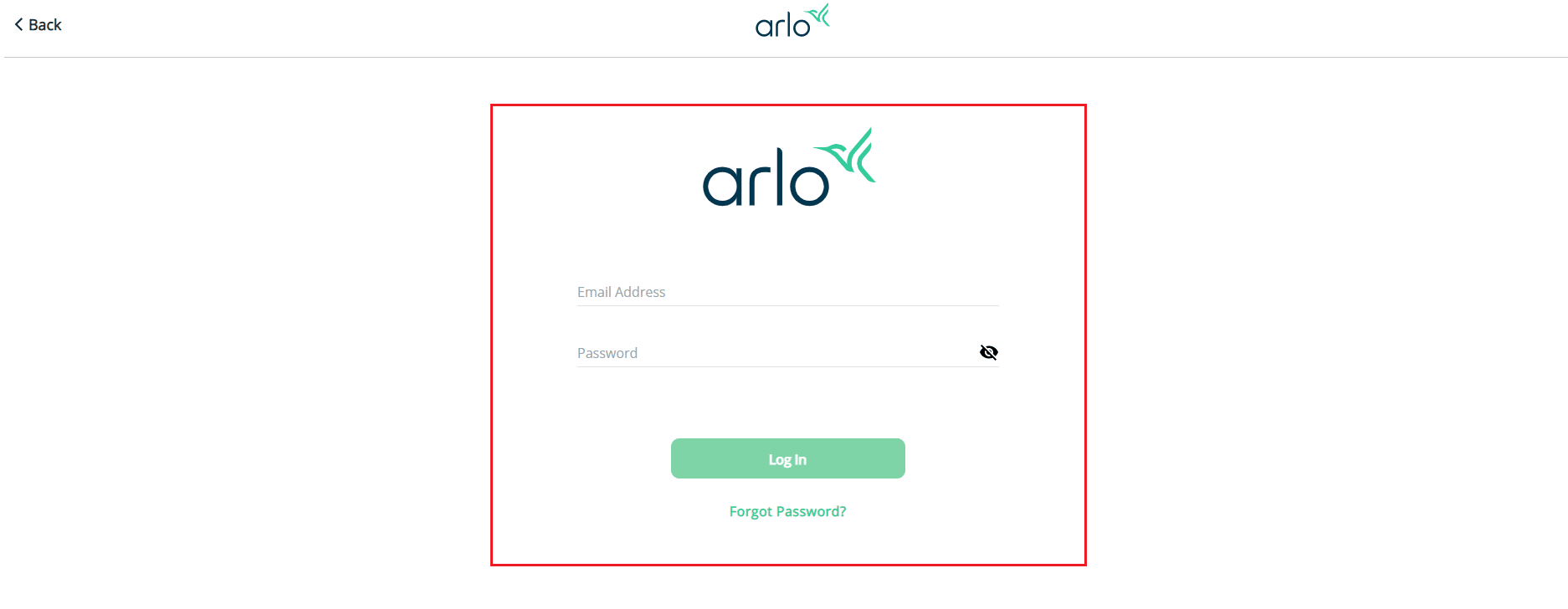
2. Tippen Sie unten links auf dem Bildschirm auf oder wählen Sie Neues Gerät hinzufügen aus.
3. Entscheiden Sie sich für die Einrichtung der Arlo Video Doorbell .
4. Befolgen Sie die Anweisungen auf dem Bildschirm.
So setzen Sie die arlo Video Doorbell zurück.

So setzen Sie die Arlo Video Doorbell zurück
Möglicherweise müssen Sie Ihre Arlo Doorbell zurücksetzen, wenn sie nicht richtig funktioniert. Die Arlo Doorbell lässt sich einfach und schnell in wenigen Minuten zurücksetzen. Nachdem Sie wissen, wie Sie die Arlo-Videotürklingel zurücksetzen, finden Sie hier eine Anleitung, wie Sie die kabelgebundene Arlo-Türklingel in wenigen einfachen Schritten zurücksetzen können.
- Mit Ihrer Arlo Doorbell verbinden : Sie müssen zuerst die Arlo App öffnen. Sie können über den Webbrowser eines Computers auf myarlo.com zugreifen oder die App auf einem Mobilgerät verwenden und sich anmelden.
- Geben Sie Ihren Benutzernamen und Ihr Passwort ein: Die Arlo App fordert Sie beim ersten Start zur Eingabe Ihrer E-Mail-Adresse und Ihres Passworts auf. Nachdem Sie Ihre Daten angegeben haben, klicken Sie auf „Anmelden“.
- Verbinden Sie Ihr Gerät mit Arlo : Um die Arlo-Türklingel zu verwenden, müssen Sie Ihr Smartphone oder Ihren PC verbinden. Der Reset-Vorgang funktioniert am effektivsten, wenn Sie dasselbe Gerät verwenden, das Ihnen Probleme bereitet.
- Registerkarte Geräteeinstellungen öffnen : Sie müssen die Registerkarte Geräteeinstellungen öffnen, um Ihre Arlo Doorbell zurückzusetzen. Wählen Sie im Dashboard Meine Geräte aus. Wählen Sie im Inneren die gewünschte Arlo Doorbell aus der Liste aus. Wählen Sie danach Geräteeinstellungen > Gerät zurücksetzen . Ihre Arlo Doorbell wird zurückgesetzt und eine Seite wird angezeigt, auf der Sie dies bestätigen können. Klicken Sie auf Türklingel zurücksetzen , um fortzufahren.
- Türklingel erneut hinzufügen : An dieser Stelle können Sie Ihre Türklingel erneut hinzufügen. Öffnen Sie die offizielle Arlo App erneut und befolgen Sie die Anweisungen auf dem Bildschirm, um Ihre Arlo Doorbell erneut zu verbinden.
Lesen Sie auch: Warum macht der Rauchmelder hohe Geräusche?
Wie setze ich Arlo auf die Werkseinstellungen zurück?
Durch das Zurücksetzen Ihrer kabellosen Arlo-Kamera auf die Werkseinstellungen werden die ursprünglichen Einstellungen wiederhergestellt und aus Ihrem Konto entfernt. Um Ihre Kamera nach dem Zurücksetzen auf die Werkseinstellungen zu verwenden, müssen Sie die Einrichtungsanweisungen der Arlo App befolgen. Nachdem Sie gelernt haben, wie Sie die Arlo Video Doorbell zurücksetzen und neu starten, finden Sie hier eine Anleitung zum Zurücksetzen auf die Werkseinstellungen für Arlo in wenigen einfachen Schritten.
1. Halten Sie die Sync-Taste der Kamera etwa 15 Sekunden lang gedrückt oder bis die LED der Kamera gelb zu blinken beginnt, und lassen Sie sie dann los.
2. Vergewissern Sie sich, dass die LED der Kamera dreimal gelb blinkt .
Um Ihre Arlo Kamera erneut hinzuzufügen, öffnen Sie die Arlo App und befolgen Sie diese Schritte.
1. Melden Sie sich bei der Arlo App an.
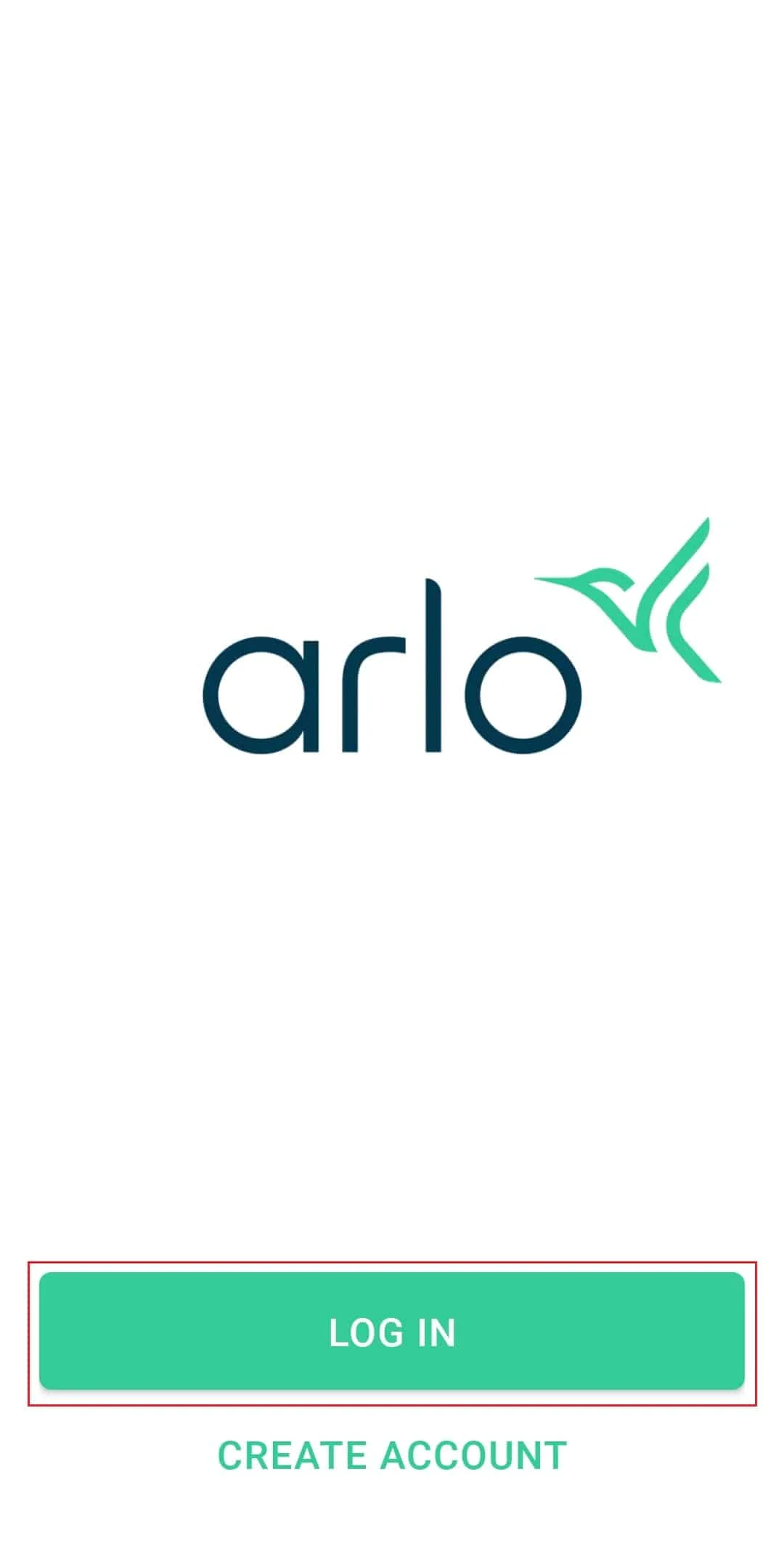
2. Die Seite Geräte wird angezeigt.
3. Tippen oder klicken Sie unter dem Kamera-Feed auf das Symbol Einstellungen .
4. Tippen oder klicken Sie unten auf der Seite „Geräteeinstellungen“ auf Gerät entfernen .
5. Schließen Sie die Seite „Geräteeinstellungen“ .
6. Tippen Sie auf der Seite Geräte auf oder wählen Sie Neues Gerät hinzufügen aus.
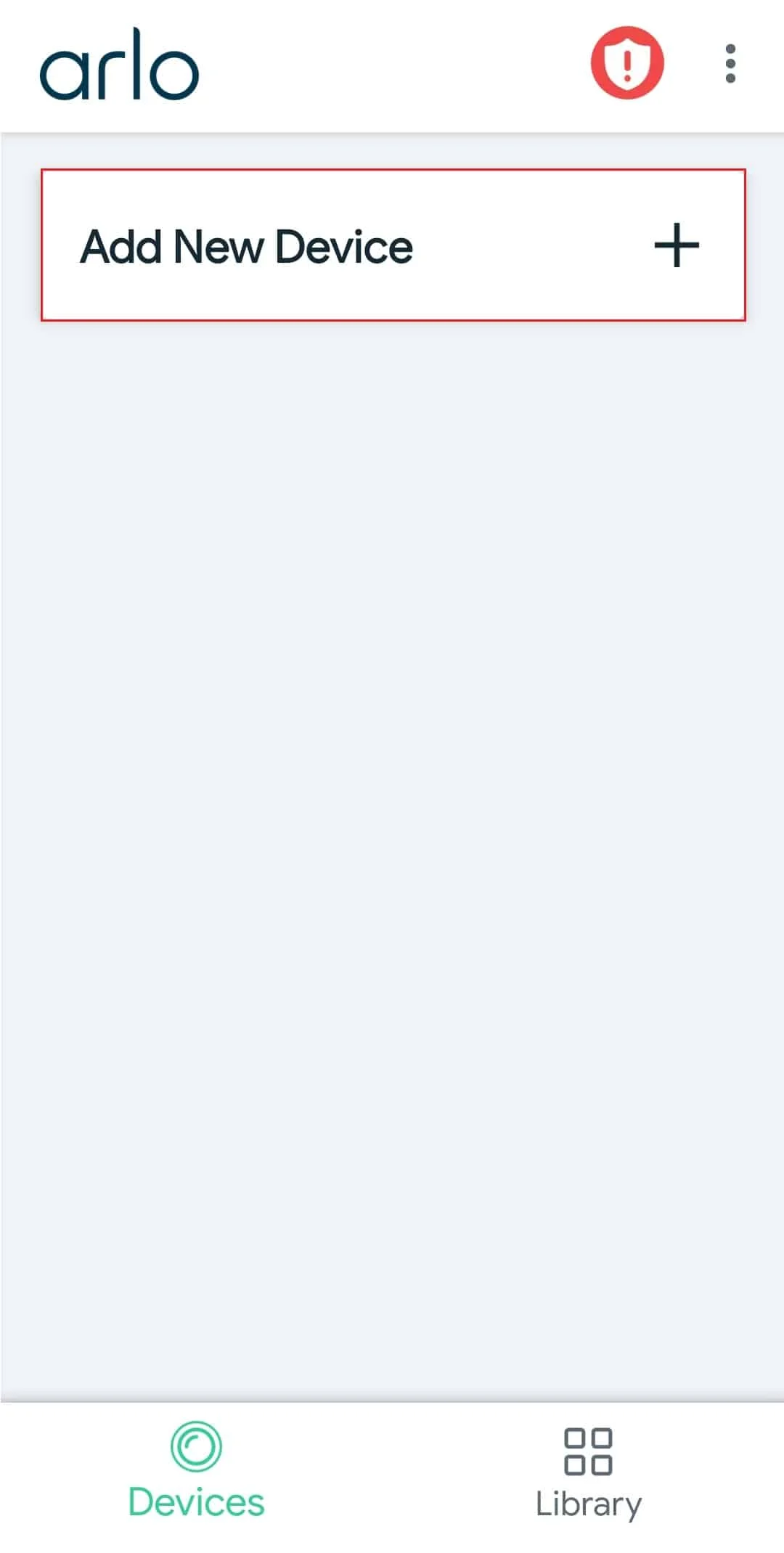
7. Um Ihre Kamera einzurichten und mit Ihrem WLAN-Netzwerk zu verbinden, wählen Sie Kameras und folgen Sie dann den Anweisungen auf dem Bildschirm.
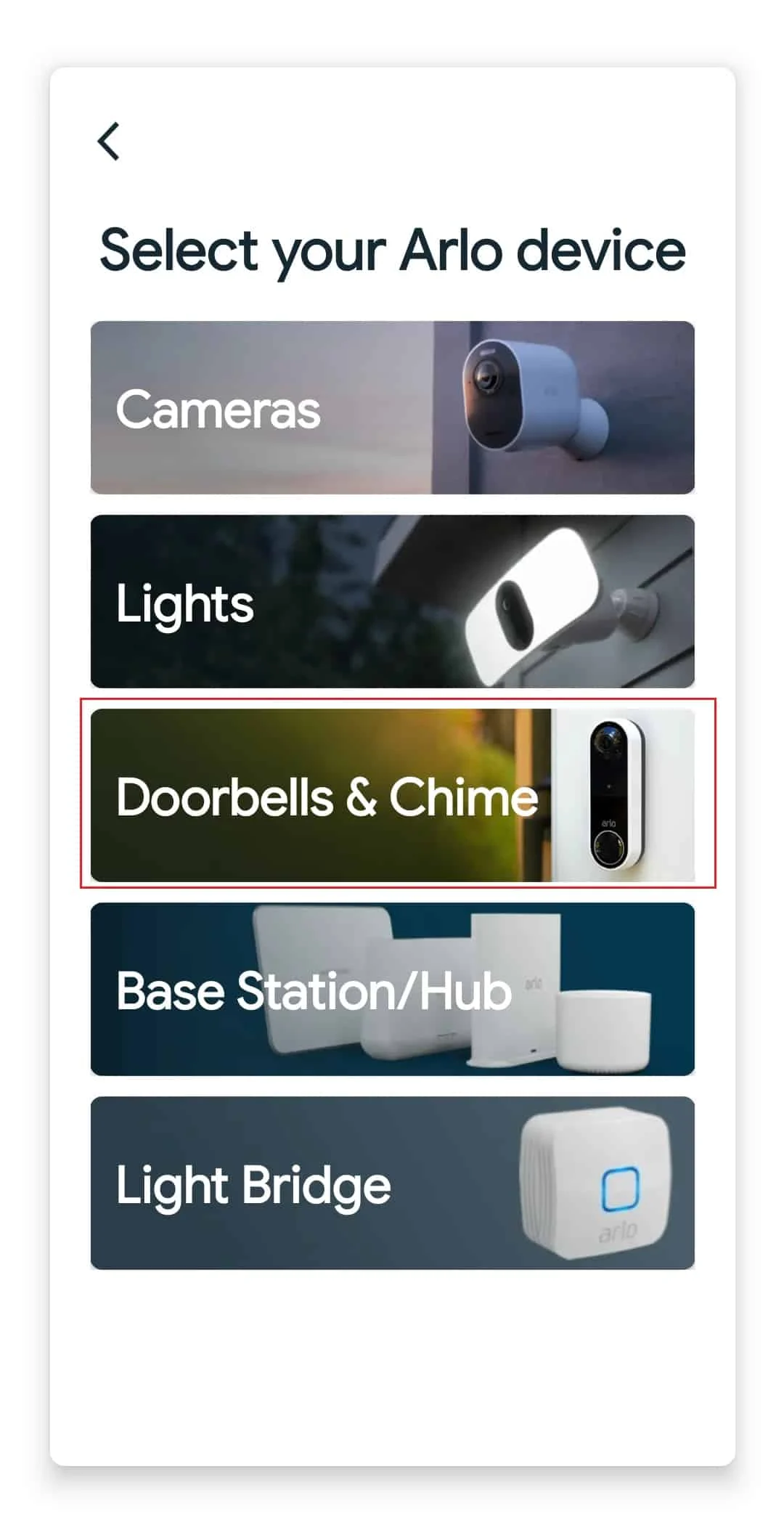
Wie verbinde ich meine Arlo Doorbell erneut mit WLAN?
Wenn Sie kürzlich Ihr WLAN-Netzwerk oder Passwort geändert haben, müssen Sie Ihre Arlo Doorbell erneut mit dem neuen Netzwerk verbinden. Hier finden Sie eine Anleitung, wie Sie Ihre Arlo Doorbell in wenigen einfachen Schritten mit WLAN verbinden.
1. Starten Sie die Arlo App und wählen Sie Geräte .
2. Drücken Sie die Türklingel , die angepasst werden soll.
3. Tippen Sie auf das Zahnradsymbol Ihrer Türklingel .
4. Wählen Sie Geräteeinstellungen .
5. Wählen Sie Wi-Fi unter Verbindungstyp.
6. Geben Sie die SSID und das Passwort für Ihr neues Wi-Fi-Netzwerk ein und wählen Sie dann Änderungen speichern .
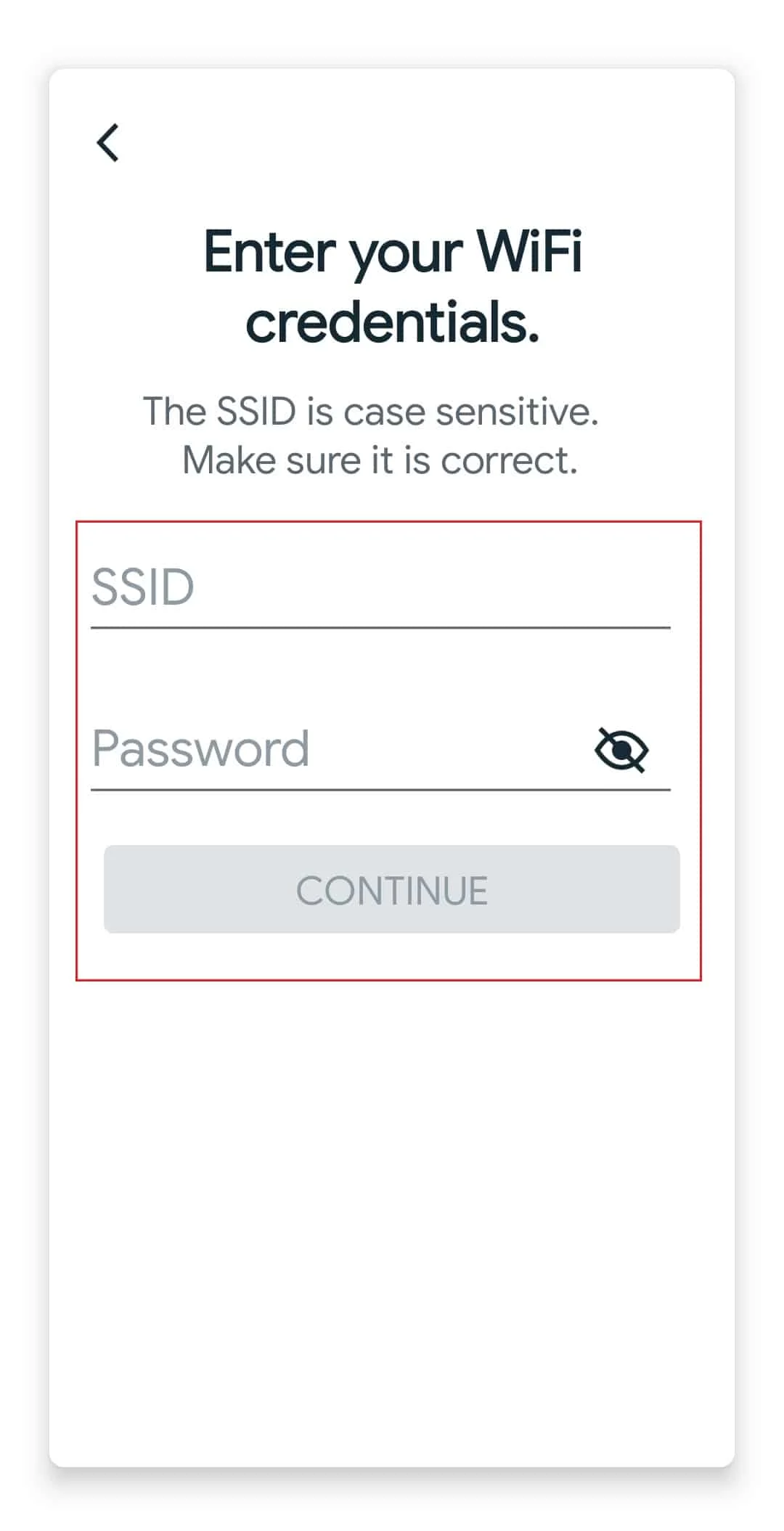
7. Ihr WLAN-Netzwerk wird nun wieder mit Ihrer Arlo Video Doorbell verbunden.
Lesen Sie auch: So löschen Sie ein Ring-Gerät
So entfernen Sie die Arlo Doorbell von der Halterung
Sie müssen keine Schrauben lösen oder Kabel durchtrennen, um Ihre Arlo Video Doorbell (kabelgebundene und kabellose Versionen) von der Wandhalterung zu entfernen. Sie benötigen den Entriegelungsstift, der mit Ihrer Arlo Essential Video Doorbell geliefert wird, um die Türklingel aus der Wand zu nehmen. Eine andere Möglichkeit ist die Verwendung einer aufgebogenen Büroklammer oder ähnlichem.
Hinweis : Wenn Sie beabsichtigen, Änderungen an der Verkabelung Ihrer Arlo Essential Video Doorbell vorzunehmen, vergewissern Sie sich, dass der Stromschalter ausgeschaltet ist.
Hier ist eine Anleitung, wie Sie die Arlo Doorbell in wenigen einfachen Schritten von einer Halterung entfernen können:
1. Suchen Sie den Entriegelungsstift der Arlo Video Doorbell . Eine Alternative wäre, eine Büroklammer oder ähnliches zu verwenden.

2. Stecken Sie den Entriegelungsstift in das dafür vorgesehene Loch an der Ober- oder Unterseite der Klingelhalterung. Mit einem Klick wird die Türklingel aus ihrer Halterung entriegelt.
Hinweis: Das Auslösestiftloch befindet sich beim drahtlosen Modell oben an der Türklingel und beim kabelgebundenen unten.
3. Entfernen Sie die Türklingel von ihrer Halterung.
Wenn Sie dieser Anleitung folgen, wissen Sie hoffentlich, wie Sie die Arlo Video Doorbell in wenigen einfachen Schritten zurücksetzen können.
Empfohlen:
- So stellen Sie gelöschte Entwürfe in Outlook 365 wieder her
- Wie funktioniert Bring Your Own Phone Assurance Wireless?
- So setzen Sie den ATT-Router zurück
- Wie schließen Sie Ihre Mini-Kamera an Ihr Telefon an?
Mit dieser einfachen Anleitung hoffen wir, dass Sie jetzt alles über Arlo Video Doorbell wissen, wie Sie die Arlo Video Doorbell zurücksetzen und Fragen wie warum Ihre Arlo Doorbell nicht funktioniert. Sie können jedoch gerne Fragen, Kommentare oder Bedenken im Kommentarbereich unten hinterlassen, und wir werden unser Bestes tun, um auf Ihre Fragen zu antworten. Teilen Sie uns auch Ihre Meinung zu den folgenden Themen für unseren nächsten Blog mit.
